En el menú vertical del lado izquierdo da clic en Apariencia.
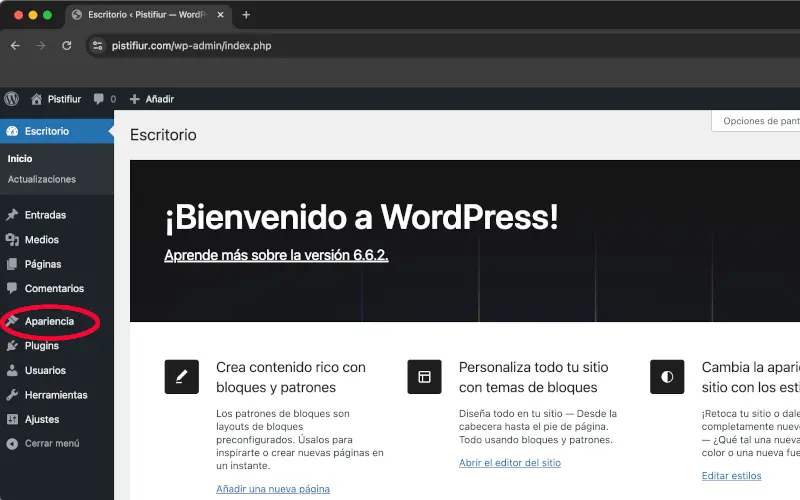
Da clic en Temas y verás algunos temas ya instalados y uno que está activo. En la parte superior haz clic en Añadir un tema nuevo. Puedes buscar un tema o filtrar por características.
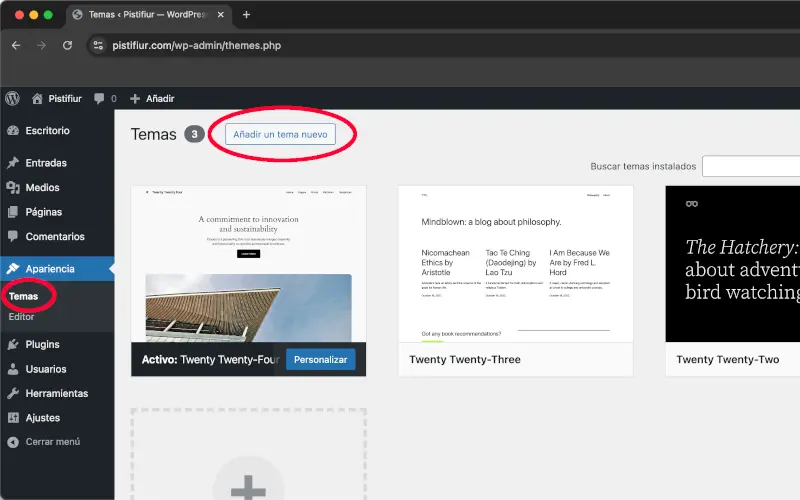
En la barra de búsqueda escribe oceanWP y da Enter.
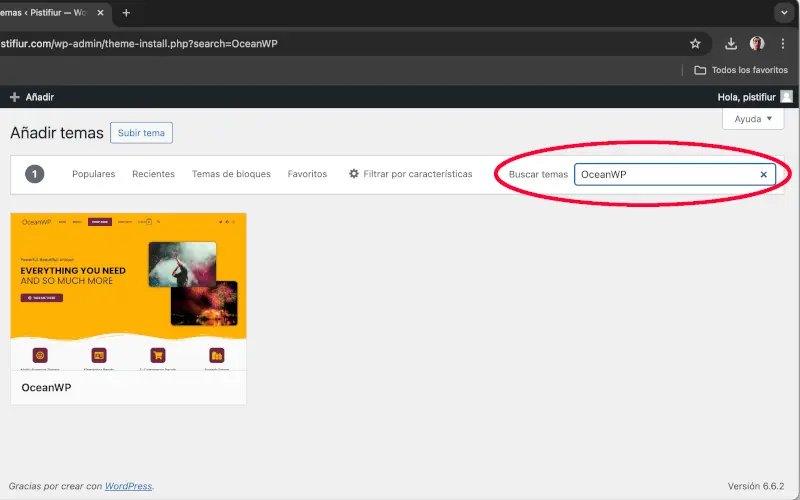
Pasa el mouse por encima de la imagen del tema y da clic en Detalles y vista previa para leer información importante: Valoración promedio, Valoraciones y descripción. Es recomendable sólo instalar temas con mayor o igual a 100 valoraciones y calificación promedio mayor o igual que 4.
Una vez que te haz decidido da clic en Instalar.
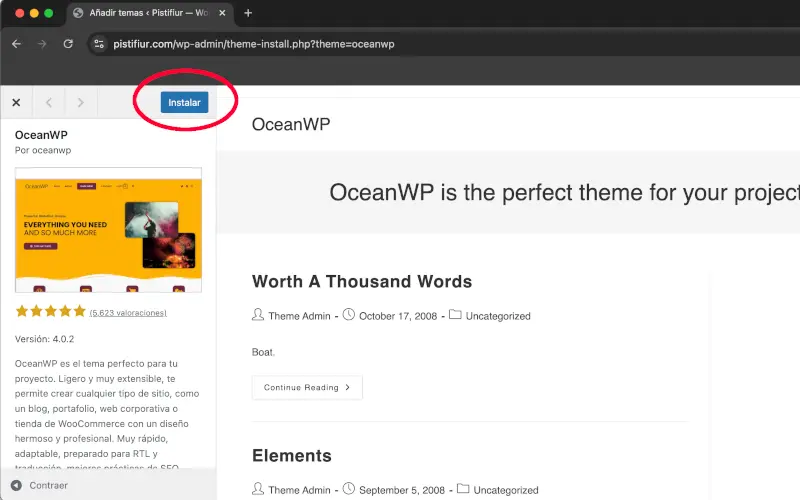
Después da clic en Activar.
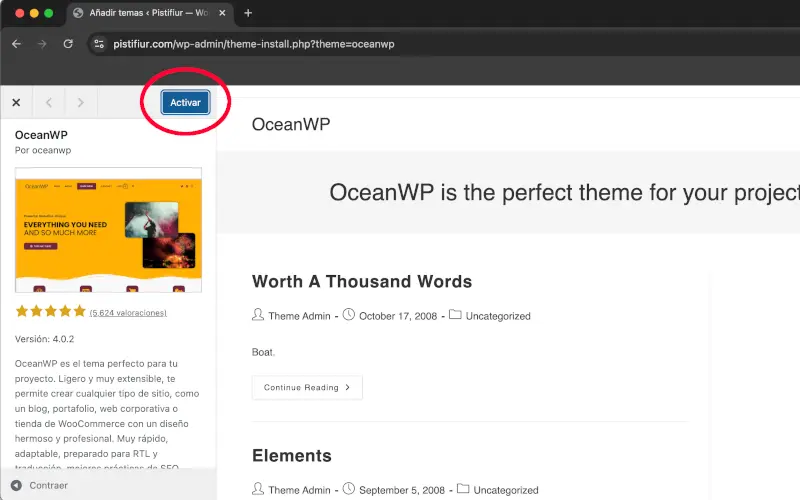
OceanWP funciona mejor con un plugin con extras que facilitan la personalización, para instalarlo da clic en Apariencia y después en OceanWP.
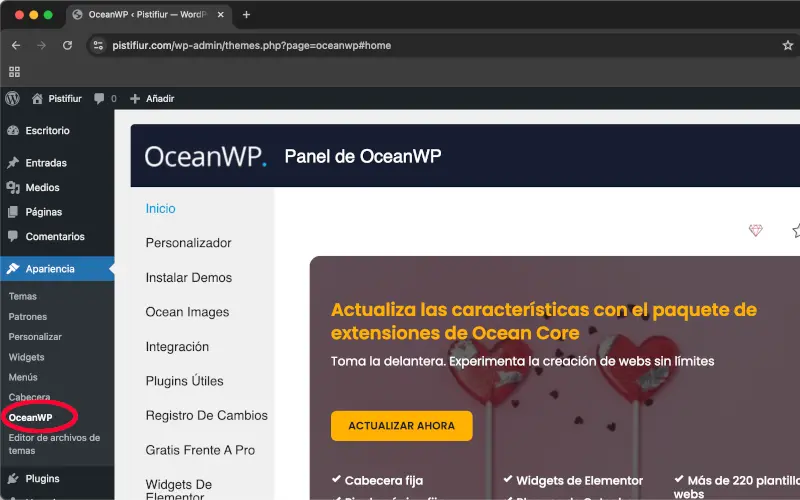
Da clic en Plugins Útiles y después en Ocean Extra Instalar.
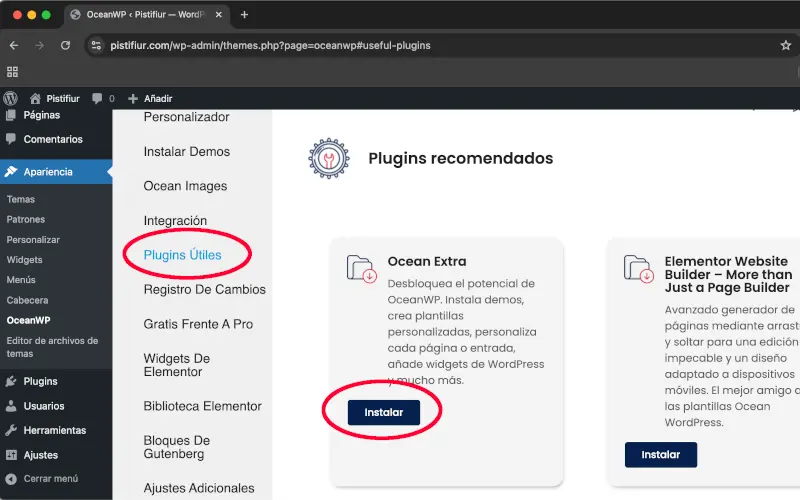
Ahora tienes que activar el plugin dando clic en Plugins del menú vertical del lado izquierdo y después en Ocean Extra Activar.
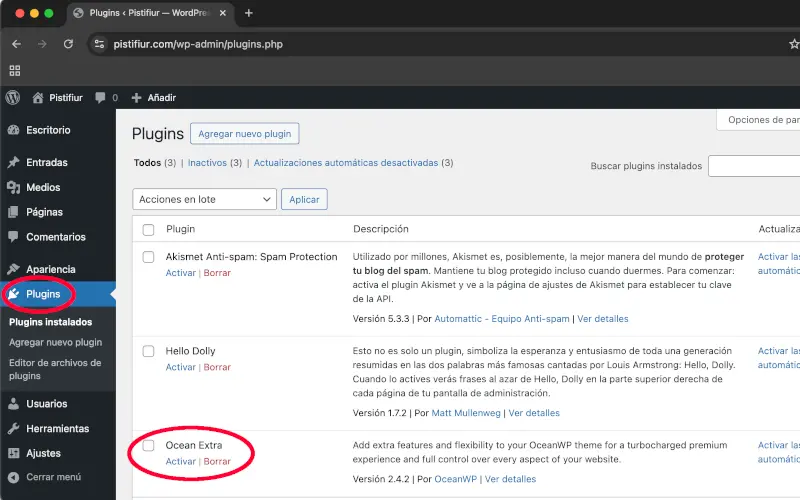
Después de activarlo verás un mensaje que deberás cerrar dando clic en la x.
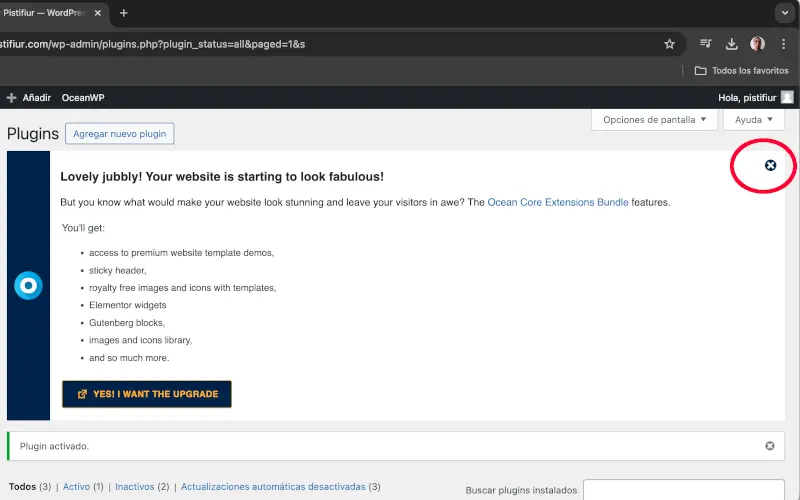
Puedes cambiar el tema las veces que quieras aunque es es mejor no hacerlo, así que dedica tiempo de calidad a la selección del tema porque la administración de tu tienda en línea dejará poco tiempo para otras cosas.
